Зачем люди заказывают платную транскрибацию видео в текст? Чтобы получить субтитры в которых нет опечаток, ошибок и других неточностей, которые есть в бесплатных автоматических субтитрах на YouTube.
317 Views 0
- Видео инструкциям по улучшению транскрибации
- Обзор сервисов
- Программы для распознавания аудио и видео
Приблизительное время чтения: 6 минут
Не будем лить воду о том что такое транскрибация и кто первый ее придумал и зачем. Ниже выжимка информация для тех кто уже занимается или начал практиковать распознавание речи в текст.
- Видео инструкциям по улучшению транскрибации
- Обзор сервисов
- Программы для распознавания аудио и видео
Видео инструкциям по улучшению транскрибации
Обзор сервисов
✅ Как делать распознавание речи в Google Docs
Все что нужно, аккаунт и быстрый интернет.
Есть функция голосового ввода, которой иногда пользуются транскрибаторы для упрощения работы.
Транскрибация аудио и видео в текст онлайн. Программа для транскрибации бесплатно
Через наушники слушают запись и надиктовывают ее в микрофон. Сервис самостоятельно расшифровывает речь и набирает текст.
Качество результата такой Гугл-транскрибации непредсказуемо.
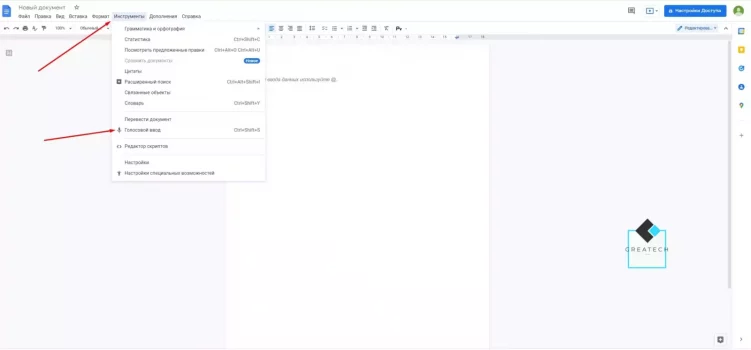
Для такого способа транскрибации нужны наушники, микрофон (встроенный микрофон на ноутбуке использовать можно, но нежелательно) и тишина.
✅ Как распознать речь блокнотом Speechpad
Для записи нужно нажать кнопку «включить запись», она станет оранжевой, что значит, что запись началась.
Минимально отредактировать получившийся текст можно прямо на сайте.
Для транскрибации в голосовой блокнот можно загрузить аудио- или видеофайлы.
Сервис корректно работает только через браузер Chrome
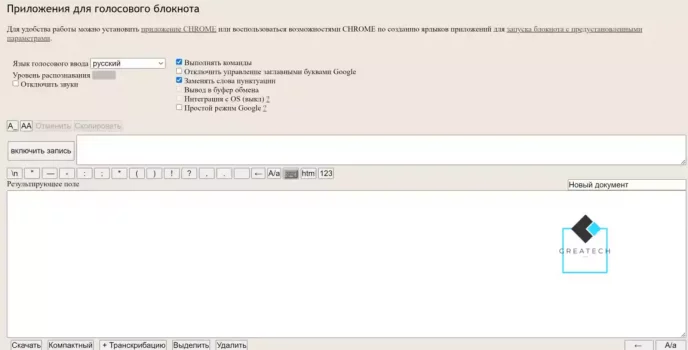
✅ Как сделать транскрибацию в сервисе Dictation.io
Нажимаете кнопку Start, она подкрашивается в красный цвет, это значит, что запись началась.
Здесь же текст можно отредактировать, но функций для форматирования немного, лучше этим заниматься в специальных текстовых редакторах.
Работа с сервисом корректна в браузере Chrome.
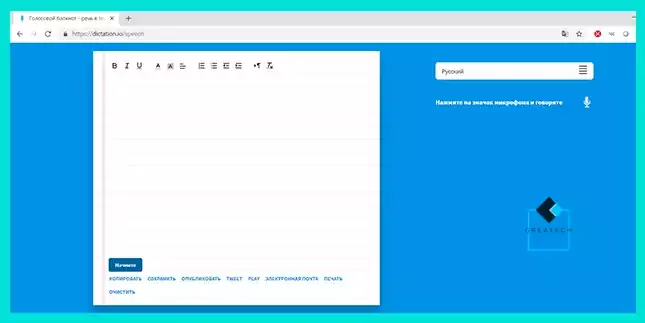
Источник: https://proudalenku.ru/transkribaciya-audio-v-tekst
✅ Как сделать текст из субтитров в YouTube
Расшифровывает видеозапись в режиме онлайн и создает автоматические субтитры.
Расшифровка видео Ютуб запускается нажатием кнопки «Субтитры» в панели настроек.
Подходит для воспроизведения только качественных роликов.

✅ Как транскрибировать текст через DownSub
Скачать текстовую расшифровку и перевести ее на другой язык поможет сервис DownSub.
Вставьте ссылку на ролик в отдельную строку и начните загрузку.
По окончании работы появятся варианты для скачивания текста — STR и TXT.
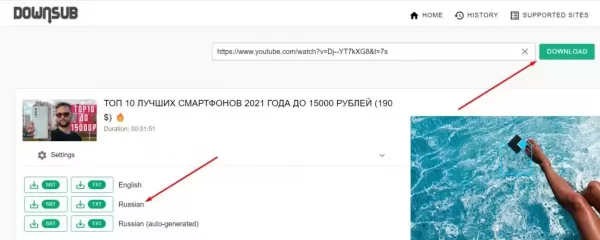
✅ Автоматическое распознавания речи сервисом Vocalmatic
Vocalmatic англоязычный.
Чтобы попасть на страницу загрузки файлов жмите на New Transcription.
1. Выбираете тип документа.
2. Загружаете ролик в формате mov, mp4, webm, ogg.
3. Настраиваете язык, на котором воспроизводится запись.
4. Выбирайте формат выходного файла: по умолчанию или STR — субтитры.
5. Жмите «Начать».
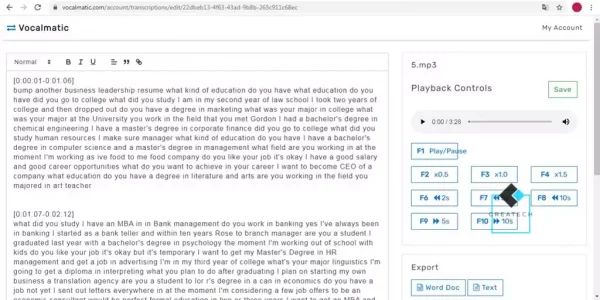
✅ Сервис транскрибации аудио- и видеозаписей RealSpeaker
Для теста полторы минуты дается бесплатно, далее тариф 8 рублей в минуту.
Самая длинная дорожка составляет 180 мин.
При работе с данным сервисом необходимо определиться с языком транскрибации (всего 39 языков), закачать необходимый файл, отметить время и заплатить за услугу.
✅ Транскрибация речи в текст oTranscribe
Для удобства создана функция тайм-кодов.
Можно восстанавливать историю прошлого проекта.
Поддерживает ссылки из YouTube, а также аудио-файлы с известными расширениями: WAV, MPEG, WEBM и др.
Поддерживает сохранение в OTR-формате.
✅ Сервис для расшифровки файлов или надиктованного текста Transcribe by Wreally
Оформление подписки 20 долларов в год, тестовый период 7 дней.
В тестовый период можно делать самостоятельную расшифровку без ограничений, а также 30-минутную авто-транскрибацию.
Программа поддерживает все форматы файлов.
Самый большой файл может быть размером в 6 Гб.
Возможность скачивания готовых файлов в расширении DOC.
Программы для распознавания аудио и видео
✅ Расшифровка аудио и видео в текст с Express Scribe Transcription
Программа условно бесплатная, обрабатывает файлы в wav, mp3, wma и dct форматах.
Программа запускается в фоновом режиме, пользователю не надо переключаться между вкладками при прослушивании записи и наборе текста.
Автор сам настраивает скорость воспроизведения материала и регулирует качество звука.
Текст набирается в отдельном окне программы, а затем копируется в любой редактор для последующей корректировки.
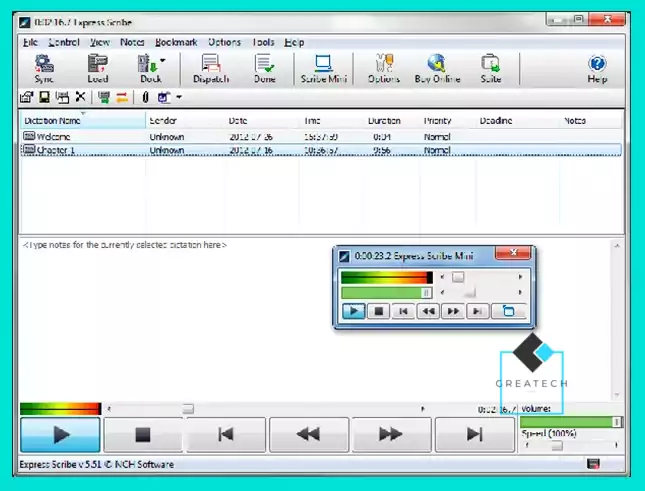
✅ Плеер для транскрибайции LossPlay
Плеер для расшифровки голоса. Удобный инструмент, в котором собраны все нужные функции для транскрибации, он обладает уникальной и очень полезной фишкой – автоматической вставкой тайм-кода (цифрового сигнала с указанием точного времени записи).

Источник: https://proudalenku.ru/transkribaciya-audio-v-tekst
✅ Аудио- и видео-редакторы
Adobe Audition является аудио-редактором с профессиональной версией. Просто незаменимая вещь в арсенале транскрибатора.
Freemake Video Converter – видео-редактор с функцией видео-конвертирования. Может поддерживать широкий спектр аудио и видео форматов. Его применяют для извлечения звуковых дорожек из видео.
✅ Мультимедийные программы
LossPlay – плеер с огромными функциональными возможностями. Незаменим в транскрибации. Имеет встроенную функцию тайм-кода. Бесплатное скачивание, разные языки, есть инструкция использования.
KMPlayer – плеер на бесплатной основе. Применим для воспроизведения видео.
GOM Player – еще один бесплатный вариант для видео файлов.
Winamp – относится больше к проигрывателю, воспроизводящему аудио-файлы.
Express Scribe – здесь нет русского интерфейса, зато имеется встроенный текстовый редактор. Сервис платный, но есть и бесплатная версия (в которой нет воспроизведения видео и поддержки некоторых аудио-форматов).
Источник: greatech.ru
Программы перевода аудио в текст: сервисы для расшифровки видео и аудиозаписей

Транскрибация востребованная услуга, но занимает много времени и усилий, поэтому программы перевода аудио в текст помогают получить качественный результат гораздо быстрее. Распознавание голоса невозможно без участия человека и профессиональные софты облегчают его трудоёмкий, монотонный процесс. В заметке расскажу, какие программы для транскрибации используют в своей работе опытные транскрибаторы, их плюсы и минусы. Нельзя однозначно выделить наилучшие сервисы, поскольку каждый индивидуально подбирает программы «под себя», в зависимости от уровня подготовки, удобства, привычек и предпочтений.
Программы перевода аудио в текст: виды форматов для расшифровок
- аудиофайлы;
- видеофайлы.
Если в поисковике Google набрать запрос «форматы аудио», то откроется следующая запись. Это означает, что все аудиоформаты делятся на три группы:
- Без сжатия.
- Со сжатием без потерь.
- С потерями.

Три группы аудиоформатов: без сжатия, со сжатием без потерь, с потерями
Заказы на биржах по большей части, предоставляются в двух форматах – WAV и MP3. Отличить их на слух сложно даже музыканту, поэтому приходится использовать программы перевода аудио в текст. Многие программы для транскрибации поддерживают не все форматы, так что перед применением необходимо убедиться в присутствии нужного вам аудиоформата.
Видеоформаты – AVI, MP4, MOV, FLV, DVD, MPEG2 и прочие имеют различные расширения.
Важно, чтобы выбранные форматы проигрывались на бытовых устройствах: проигрывателях, телевизоре и т. д., иначе он может не залиться в вашу программу.
Перекодировать видеоформаты для новичка непросто, поэтому избежать ошибок вряд ли получится.
Однако, чаще других используются файлы, залитые на Ютуб. Предлагается два варианта действий:
- Если указывается ссылка с подходящим расширением, то нужно её скопировать и вставить в программу.
- Если же требуется переформатирование, то необходимо скачать расширение с наиболее популярными видеоформатами. Подойдём расширение SaveFrom.net, так как в нём можно использовать два формата – видео и аудио.

Страница для скачивания расширения SaveFrom.net
Распознавание голоса
Все программы перевода аудио в текст делятся на два вида. Те, что:
- скачиваются на компьютер;
- не нужно скачивать, т. е. онлайн-сервисы.
Любые программы для транскрибации бывают платными и бесплатными. Большой минус бесплатных программ в том, что они часто «глючат» при работе.
Некоторые платные программы и сервисы предоставляют демоверсии. Это подходящий вариант для новичков, позволяющий бесплатно опробовать перевод аудио в текст и по ходу работы определиться с имеющимися плюсами и минусами.
Способы распознавания голосовых файлов. Транскрибация вручную:
- берёте аудиофайл и прослушиваете до определённого момента, т. е. столько, сколько в состоянии запомнить;
- прослушанный участок набираете в текстовом редакторе;
- отматываете назад, снова прослушиваете и сверяете. В случае необходимости правите текст. И так до окончания всего аудиофайла.
Поскольку ручная транскрибация является очень трудоёмким процессом, то профессиональными транскрибиторами используется редко, только в исключительных случаях. Делать её можно в любом аудиоредакторе, например, Audacity.
При транскрибации можно использовать собственный Ютуб канал. Берёте видеофайл и заливаете его на YouTube с целью просмотра субтитров, без публикации (1).
Поскольку на Ютубе хорошая и понятная расшифровка, многие начинающие транскрибаторы поступают именно так. Главный плюс этого способа – наличие готовых тайм-кодов (2), позволяющих сэкономить массу времени.
Единственная проблема – это отсутствие собственного канала. Но завести его несложно, так как в интернете имеется большое количество бесплатного материала по данной тематике.

Расшифровка видео на Ютубе с готовыми тайм-кодами
Есть определённые минусы:
- Можно загрузить только видеоролик.
- Много возни со знаками препинания.
Пожалуй, самая популярная у транскрибаторов программа-плеер Express Scribe, предназначенная для профессионального перевода. Скачивается на жёсткий диск Windows.
- Поддерживает воспроизведение аудио и видео файлов почти всех основных форматов.
- Улучшает качество звука при помощи эквалайзера, убирая фоновые шумы и лишние звуки.
- Присутствует ножная педаль, совместимая с программой.
- Имеется возможность набирать текст прямо в плеере.
- Содержит «горячие клавиши»: воспроизведения, паузы, перемотки вперёд, назад и остановки записи.
- В определённых местах аудиофайла можно делать закладки.
- Имеются подробные обучающие ролики и скриншоты для пользования плеером на английском языке. На Ютуб канале можно найти качественные видеоуроки на русском языке.
Программа платная, но есть тестовый период, поэтому нет необходимости покупать её сразу. Можно скачать и протестировать. Если понравится, то попробовать приурочить покупку к какой-либо акции.

Страница официального сайта для скачивания программы Express Scribe
Бесплатная версия не поддерживает формат видеофайлов, поэтому звуковую дорожку придётся извлекать отдельно.
Для этой цели существуют специальные программы:
- Adobe Audition – профессиональный аудиоредактор. Отличная программа, имеющая широкие возможности. Платная, но имеет бесплатный пробный период.
- Freemake Video Converter – бесплатный видеоконвертер. Хорош тем, что поддерживает большое количество форматов и легко извлекает звуковые дорожки из видеофайлов.
- Audacity. Проста в использовании.
Заходите в программу, нажимаете «файл» — «открыть», вставляете ссылку на видеофайл – «открыть» — «файл» — «Export» — «экспортировать как mp3» — «сохранить».

Как пользоваться программой Audacity
Отечественные транскрибаторы, стараясь не отставать от западных разработчиков, создали программу LossРlay. Для корректной работы нужно установить кодеки.
Это плеер для распознавания голоса, в котором собрано много нужных функций:
- имеет автоматическую вставку цифрового сигнала, указывающую точное время записи;
- обладает маленьким весом и быстрым запуском на компьютере;
- поддерживает все популярные аудио и видеоформаты;
- располагает отдельными плейлистами с возможностью их переключения;
- осуществляет управление через горячие клавиши;
- можно добавлять тайм-коды.
Программа бесплатная, но с трансляцией рекламы. При желании её можно убрать, купив лицензионный ключ. Поскольку она пользуется немалым спросом, то в интернете имеется масса видеоуроков и инструкций по использованию.

Программа перевода аудио в текст LossРlay
VOCO отличная платная программа, позволяющая подключать словари. Для получения пробной версии необходимо отправить предварительный запрос разработчикам.
К плюсам можно отнести:
- распознавание голоса с аудиозаписей;
- голосовой ввод текста с микрофона;
- расстановка знаков препинания с помощью устных команд.
- отсутствие вставок временных кодов.
Использование онлайн-сервисов
Онлайн-сервисы удобны в использовании, поскольку не требуют установки на ПК. Но одновременно, это и их минус, так как без интернета программы не функциональны.
Блокнот для речевого ввода Speechpad. Российская разработка создавалась для распознавания речи и её перевода в текстовый формат. Наговаривая текст в микрофон, он набирается автоматически, но с большим количеством ошибок.
Сервис часто барахлит, поэтому нужно зайти в «Поддержку» и сделать интеграцию программы. Если не получится выполнить самостоятельно, то придётся обращаться к специалистам.
В панель для транскрибации можно заливать аудио и видеофайлы, но только хорошего качества, иначе Speechpad даст сбой, и расшифровка получится неполной. Программа имеет функцию редактирования текста и инструкции по работе с сервисом.
При транскрибировании необходимо установить виртуальный кабель – программу Virtual Audio Cable, для прямой передачи аудиофайла в систему распознавания аудио, минуя микрофон. Как это осуществить правильно, показано в видеоуроках на сайте.
Стоимость Блокнота – от ста рублей в месяц, а бесплатный период составляет 15 минут.
Dictation – бесплатный зарубежный сервис, поддерживающий помимо русского, ещё 30 языков и десятки команд. Никакие аудио и видеофайлы заливать нельзя. Используется только микрофон и голос, зато распознавание происходит практически без ошибок.
Если же запись была некачественной (посторонние шумы, слабый микрофон), то сервис не справится с поставленной задачей.
Несмотря на наличие встроенного редактора, функций для полного форматирования текста недостаточно, поэтому лучше пользоваться текстовыми редакторами.
Гугл Документы – популярный бесплатный сервис от Google.
Имеется функция «голосовой ввод», которым любят пользоваться некоторые транскрибаторы для упрощения работы.
Принцип действий простой – слушаете в наушниках запись и надиктовываете в микрофон. Сервис сам расшифровывает речь и набирает текст. Результат, однако, непредсказуем. Иной раз получается отменным, а иногда допускает неимоверное количество ошибок.
Для того чтобы начать работу необходимо:
- зайти на страницу Google Docs через свой аккаунт;
- создать новый документ (1);
- подключить голосовой ввод, нажав «Инструменты» (2) – «Голосовой ввод» или «Ctrl+Shift+S»;
- появляется кнопка записи (3). Если её активировать, она станет красной.

Как начать работу в Google Docs
ТОП 3 Программы для транскрибации
Что из себя представляет транскрибация и как на ней зарабатывать мы уже проходили в прошлой статье. Теперь мы коснемся другого аспекта данного явления: такого, как аудио программа для транскрибации.

Есть целый ряд программ для транкрибации аудио в текст и множество способов перевода текста из аудио и видео формата в письменный текст.
Способы эффективной транскрибации мы с вами разберем уже в следующей статье, а пока давайте рассмотрим ключевые программы для этого процесса.
Возможно будет интересно:
- Как создать сайт с регистрацией.
- Как создать сайт с онлайн оплатой.
Транскрибация аудио в текст бесплатные программы
Думаю, что стоит начать с наиболее известной программы в данной области.
Express Scribe
Увы, но данная программа идет лишь с английским языком, но она настолько простая и понятная, что с ней сможет справиться абсолютно любой, плюс ко всему — это яркий представитель бесплатной программы для транскрибации.

- Очень легко вводить текст и не нужно метаться между самим полем и проигрывателем.
- Есть возможность менять скорость воспроизведения текста, чтобы было удобно набирать текст.
- Есть возможность закрепить «горячие» клавиши для удобства работы с проигрывателем.
- Прекрасно подходит для Word.
- Имеются тайм-коды.
- Только английский язык, хоть это и не особо затрудняет работу.
В другой статье мы подробно разберем все аспекты работы с данной программой и как правильно пользоваться горячими клавишами.
LossPlay

Удобный софт для транскрибации текста, плюс ко всему эту программу для транскрибации можно скачать бесплатно.
- Наличие горячих клавиш.
- Работа с аудио и видео форматами.
- Возможность менять скорость записи.
- Наличие тайм-кодов.
- Возможность регулировать откат после паузы.
- Прекрасно подходит для Word.
- Вам придется порой переключать окна программы.
Довольно легкий софт для распознания голоса. Данная программа дает возможность голосом надиктовать текст и потом отредактировать его через специальный редактор.
